Operativsystemversjonen er inkompatibel med Startup Repair
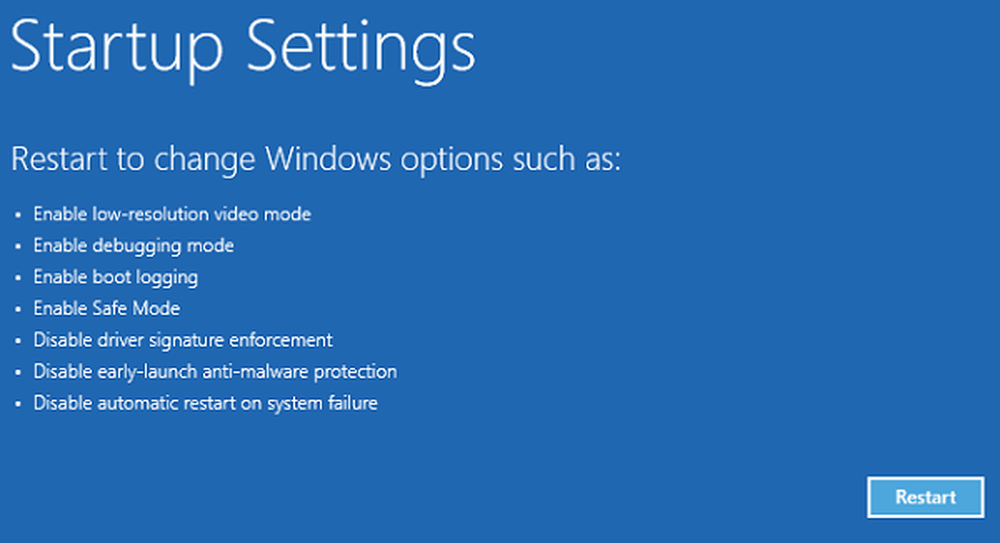
Windows 10 har rullet ut mange oppdateringer med mange flere spennende funksjoner, alt gratis. Men det er noen problemer som forblir til tross for hyppige oppdateringer og mange feilrettinger. Men hvis du ser deg rundt og ser på de riktige stedene, finner du løsningen for de fleste av dine problemer som tilsynelatende ikke har blitt adressert ennå.
I denne artikkelen skal vi håndtere "Operativsystemversjonen er inkompatibel med Startup Repair"Feilmelding som du kanskje ser når du prøver å kjøre Startup Repair.
Feilmeldingen vises når Windows 10 prøver å starte opp og feilsøke dem ved å bruke Startup Repair. Dette sender datamaskinen til en loop som den aldri kan finne ut av. Hvis du åpner SrtTrail.txt loggfil, dette er hva den vil vise.
Gå til avanserte reparasjonsalternativer
Dette er det første trinnet til løsningen, uansett hvilken vei du gaffel til senere:
- Prøv å la PC-oppstarten, og mens den gjør det, trykk på Shift-tasten og uten å gi slipp, fortsett å treffe F8 gjentatte ganger. Du må kanskje prøve hele prosessen et par ganger før det reagerer.
- Dette tar deg til gjenopprettingsskjermen, og det er der du finner "Se Avanserte reparasjonsalternativer"Lenke.
Hvis denne prosessen ikke fungerer, det er sannsynlig at det er en bedre måte å bruke installasjonsmediet Windows 10:
- Få Windows 10 Installasjonsmedia.
- Start datamaskinen på nytt og få tilgang til BIOS når det startes.
- Endre oppstartsrekkefølgen for å starte opp fra media i motsetning til fra harddisken.
- Ikke glem å lagre endringene før du avslutter BIOS.
- La installasjonsmediet starte.
- Velg tidszonen, språket og tastaturet.
- Klikk på "Neste", og du vil se "Installer nå" -knappen.
- Finn 'Fiks datamaskinen din'knappen for å komme til Avanserte reparasjonsalternativer.
Deaktivering av førersignaturhåndheving ved hjelp av avansert reparasjonsalternativ
Når du har åpnet skjermbildet Advanced Startup Options som beskrevet ovenfor, gjør du følgende:- Klikk 'Feilsøking' under 'Velg et alternativ' -skjermbildet.
- Gå til 'Avanserte alternativer' og klikk på 'Windows Oppstart innstillinger'.
- Klikk på "Start på nytt" og vent på "Advanced Boot Options" for å komme opp.
- Naviger til "Deaktiver driver signaturhåndhevelse'alternativet med piltastene.
- Hit 'Enter' (eller klikk 'Restart') og vent på at datamaskinen skal starte opp.
Problemet skal løses.
For øvrig, hvis du ikke har noen installasjonsmedier og den første måten å komme til de avanserte reparasjonsalternativene, virker det ikke, må du opprette en oppstartbar USB og bruke den.




